Yleiskatsaus kuva kuvassa -videotehoste- ja muokkaustyökaluun
Haluatko jakaa videoita, joita voidaan toistaa samanaikaisesti vain yhdellä näytöllä? Joko haluat ladata matkakokemuksesi, luoda sisältövlogeja tai jakaa pelistreamisi. On mahdollista syöttää videota eri näytöille, mutta kun editointi on tehty, sitä voi katsoa vain yhdellä näytöllä. Yksi tapa luoda tämäntyyppisiä videoita on kuva kuvassa -video.
Tässä artikkelissa puhumme kuinka tehdä kuva kuvassa -video. Opit nyt tämän tekemisprosessin. Siksi voit luoda ja jakaa kuva kuvassa -videosi sosiaalisen median alustoillasi.
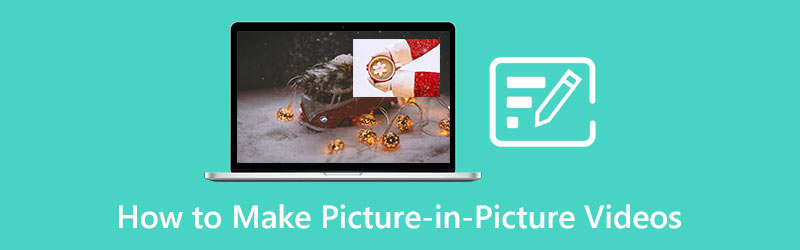
- OPAS LIST
- Osa 1. Mikä on kuva kuvassa -video
- Osa 2. PiP-videon tekeminen
- Osa 3. Mihin kuva kuvassa -videoita käytetään
- Osa 4. Usein kysytyt kysymykset kuva kuvassa -videon editoinnista
Osa 1. Mikä on kuva kuvassa -video
Kuva kuvassa (PiP) -ohjelmalla on yleensä pieni kuvasuhde katsottavassa videossa. Se on yleensä sijoitettu näytön ylä- ja reunaan. Katselessasi voit käyttää muita sovelluksia tai selata sisältöä päänäytöstäsi.
Sitä käytetään nykyään usein videoneuvotteluissa. Yleensä puhujan keskustelun aikana on suurempi näyttö, joka näyttää sisällön. Sitä käyttävät usein myös striimaajat, kuten verkkopelien pelaajat. Pelin kulku näkyy näytöllä, ja myös striimausta voi katsella pelatessaan. Se on mahdollista kuva kuvassa -videoeditoinnin avulla. Voit katsoa erillisiä videoita yhdellä näytöllä.
Kuva kuvassa (PiP) on nykyään suosittua sisällön luomiseen, jota näemme usein sosiaalisen median alustoilla. Sitä on käytetty houkuttelemaan katsojia ja seuraajia.
Osa 2. PiP-videon tekeminen
Oletetaan, että haluat jakaa matkavideosi Kuva kuvassa -editoinnin avulla. Jos haluat ladata sen sosiaalisen median tilillesi, ArkThinker Video Converter Ultimate on ihanteellinen. Aloittelijana on selvää, että sinulla ei vielä ole laajoja ideoita tai editointitaitoja. Siksi on suositeltavaa, että käytät vain työkalua, jossa on käyttäjäystävällinen käyttöliittymä.
Käyttämällä tätä ohjelmaa sinun ei tarvitse ajatella, toimiiko se laitteessasi, koska se on yhteensopiva Macin ja Windowsin kanssa. Tämän ohjelman avulla voit koota videosi ja katsella niitä yhdeltä näytöltä kollaasivalmistajan kautta. Tämän ominaisuuden avulla voit lisätä erilaisia videoita, jotka näkyvät erillisillä näytöillä. Kollaasivalmistajien luettelosta voit muokata, lisätä suodattimia ja musiikkia. Lisäksi voit muuntaa ääni- ja videoformaatteja mahdollisimman nopeasti. Voit tehdä sen, jos haluat luoda musiikkivideon, joka sisältää kuviasi ja videoleikkeitäsi. Lisäksi voit halutessasi leikata ja rajata videosi. Tämä ohjelma tarjoaa videoeditorin kuva kuvassa -toimintoa varten. Voit tuottaa silmiinpistävän videon, ja katsojat pitävät siitä varmasti. Aloita noudattamalla alla olevaa prosessia.
Lataa ja asenna
Lataa ja asenna ohjelma ja suorita asennus loppuun sovelluksen käynnistämiseksi.
Lataa videosi
Napsauta käyttöliittymästä Kollaasi -välilehti. Valitse alaosasta yksi malli, jota haluat käyttää kuva kuvassa -videon muokkausprosessissa. Napsauta sen jälkeen Plus-kuvaketta valitaksesi kansiostasi erilaisia videoita.
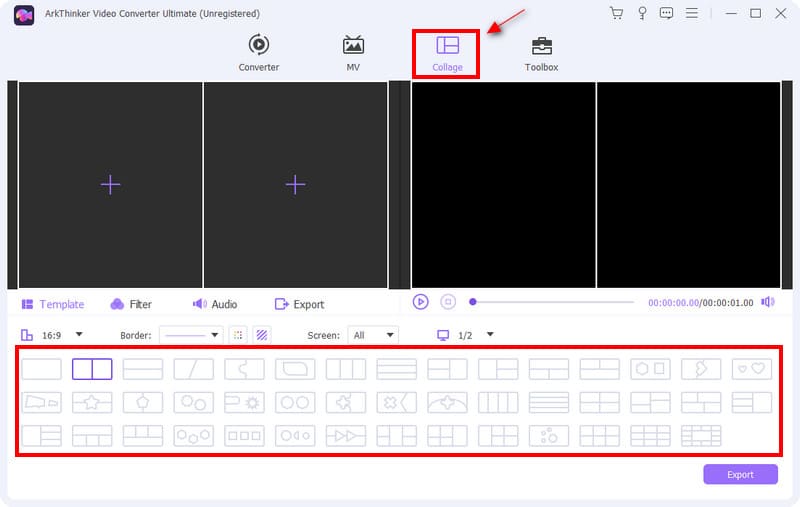
Säädä näytön kokoa
Kun videosi on sijoitettu eri näytöille, voit vapaasti säätää videoidesi näytön kokoa. Aseta kohdistin yhdeltä videonäytöstä ja koon säätö tulee näkyviin. Voit pienentää tai suurentaa näyttöä mieltymystesi mukaan.
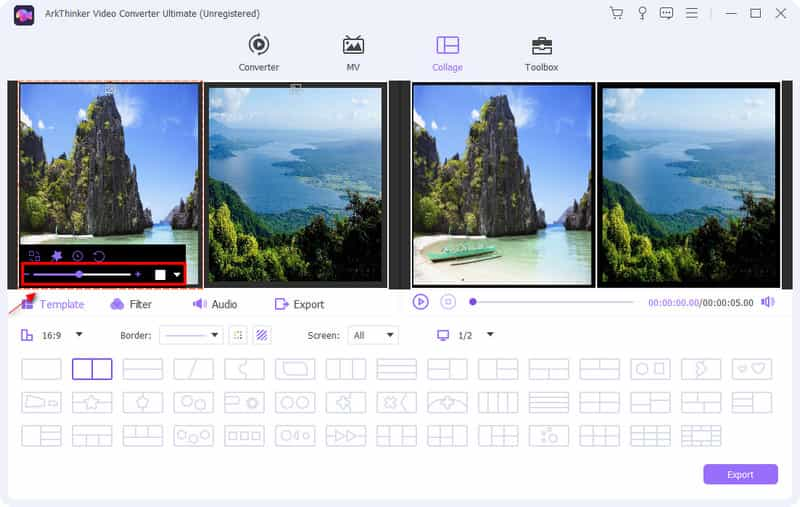
Muokkaa videoitasi
Mallin rinnalla voit hakea suodattimet videoihisi. Voit myös säätää videoitasi kontrasti, kylläisyys, kirkkaus, ja värisävy. Napsauta hiiren kakkospainikkeella yhtä videonäytöstäsi. Sen jälkeen näet Tehoste ja suodatinja napsauta sitä painiketta. Sieltä voit nyt käyttää videossasi perustehostetta.
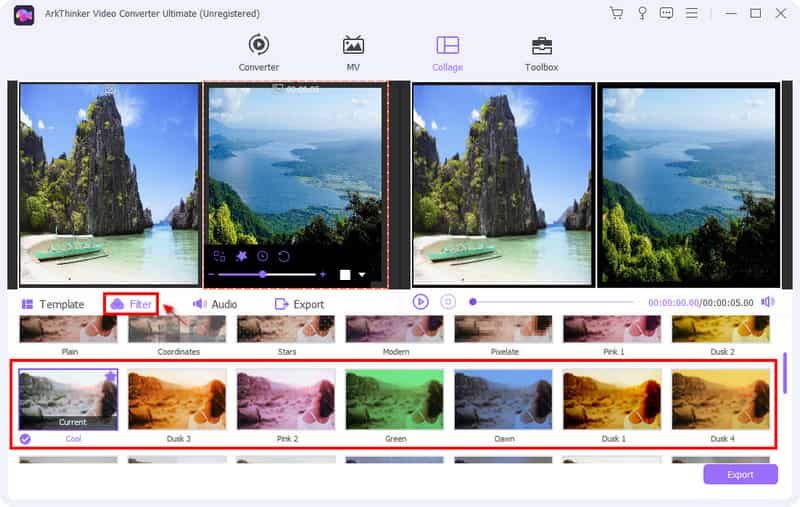
Lisäksi napsauta Audio jos haluat säilyttää äänen tai lisätä taustamusiikkia videoihisi. Merkitse valintaruutu ruutuun ja napsauta (+) -kuvaketta. Voit myös säätää taustamusiikin äänenvoimakkuutta mieltymystesi mukaan.
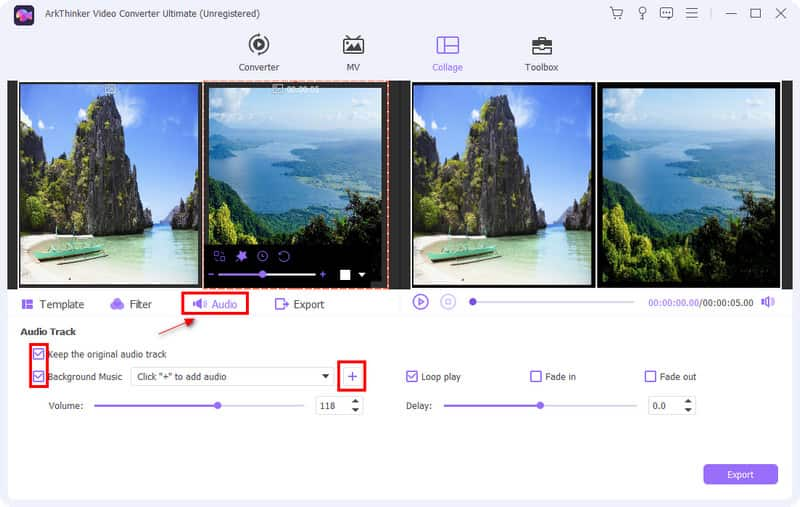
Vie kuva kuvassa -videosi
Kun olet tehnyt muokkauksen, voit nyt napsauttaa Viedä muuttaaksesi videosi nimeä, muotoa, kuvanopeutta, resoluutiota ja laatua.
Kun olet tyytyväinen videoosi tekemiisi muutoksiin, voit tallentaa ja Aloita vienti tuotosi.
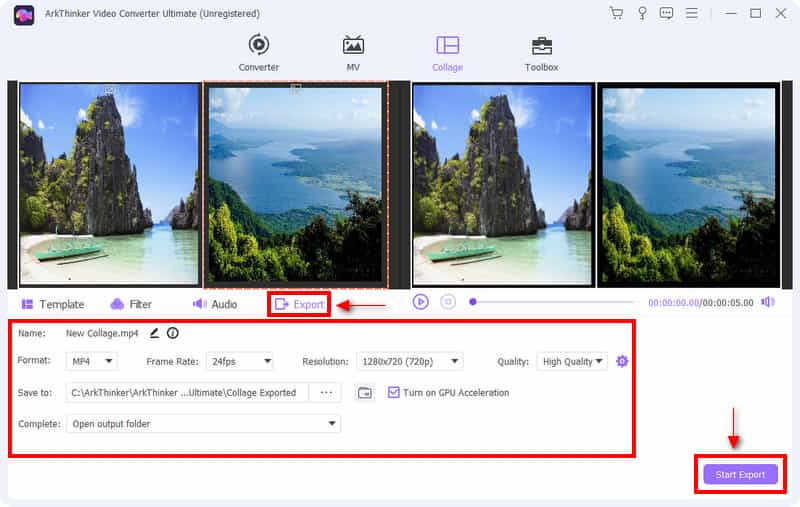
Osa 3. Mihin kuva kuvassa -videoita käytetään
Nykyään on paljon sisältöä, jota voit nähdä ja katsella online-alustoilla. Kuva kuvassa on yksi monien laajalti käyttämistä sisällöistä. Sisällöntuottajat käyttävät sitä yleisesti sisältönä jakaakseen kohdekatsojilleen. Voit esimerkiksi luoda kuva kuvassa -videon tekemällä reaktiovideon. Voit luoda opetussisältöä, kuten oppituntisi näkyy näytöllä keskustelun aikana. Se voi myös näyttää kuvasi ja selostuksen pelatessasi peliä. Voit varmasti tehdä paljon enemmän kuva kuvassa -muokkauksessa.
Osa 4. Usein kysytyt kysymykset kuva kuvassa -videon editoinnista
Mitä eroa on kuva kuvassa ja kuva kuvalta -toiminnolla?
Picture-in-Picture (PIP) näyttää ensisijaisen videolähteen päänäytössä ja toissijainen lähde näkyy aliikkunassa. Toisaalta Picture-by-Picture (PBP) näyttää erilaisia näyttöjä eri lähteistä.
Kuinka pelaan YouTubea PiP-tilassa?
Jos haluat pelata kuva kuvassa -tilaa Youtubessa, sinun on mentävä puhelimesi asetuksiin, etsittävä Sovellukset ja napsautettava Youtube. Etsi youtubesta kuva kuvassa -vaihtoehto ja salli se. Siirry Youtube-profiilissasi asetuksiin, etsi yleiset ja salli kuva kuvassa -vaihtoehto.
Miksi kuva kuvassa -tila ei toimi?
Käynnistä puhelin uudelleen, jos kuva kuvassa -toiminto ei toimi normaalitilassaan, vaikka otat sen käyttöön.
Johtopäätös
Sisällöntuottajana oleminen on nykyään suosittua. He ovat tunnettuja sisällön lataamisesta erilaisille sosiaalisen median alustoille. On tosiasia, että heille on valtava mahdollisuus online-asetuksissa. Katsojien ja seuraajien saamiseksi on ajateltava sisältöä, joka sopii joukkojen makuun. Kuva kuvassa -videon editointi on käytetty sisällön luomiseen nykyään. Jos haluat esitellä videoitasi ja näyttää ne vain yhdellä näytöllä, voit jakaa luovan tuloksesi tällä tavalla.
Mitä mieltä olet tästä postauksesta? Klikkaa arvostellaksesi tätä viestiä.
Erinomainen
Arvosana: 4.9 / 5 (perustuu 366 äänet)
Etsi lisää ratkaisuja
Collage Video 4 -videokollaasisovellukset kollaasivideoiden tekemiseen 6 parasta jaetun näytön videoeditoria, jotka sinun pitäisi jättää väliin Windowsissa ja Macissa 5 parasta kollaasintekijää kollaasimaan videoita musiikilla nopeasti 2 tapaa käyttää iMovie-ohjelmaa näytön jakamiseen Macissa ja iPhonessa 5 parasta vierekkäistä videosovellusta aloittelijoille [iOS/Android] 5 videokollaasisovellusta Macille, Windowsille, iPhonelle ja AndroidilleSuhteellisia artikkeleita
- Editoi videota
- Lisää albumin kuvitus MP3-tiedostoon Windowsissa, Macissa, iPhonessa ja Androidissa
- Tarkista videoiden, äänen ja valokuvien 5 suosituinta metatietojen katsojaa
- Kuinka muokata videotiedoston metatietoja tietokoneessa ja matkapuhelimessa
- 5 videokollaasisovellusta Macille, Windowsille, iPhonelle ja Androidille
- Konkreettinen opetusohjelma jaetun näytön tekemiseen TikTokissa aloittelijoille
- 5 parasta vierekkäistä videosovellusta aloittelijoille [iOS/Android]
- 2 tapaa käyttää iMovie-ohjelmaa näytön jakamiseen Macissa ja iPhonessa
- Luo videokollaasi Instagram-kelloille [Mobile & Desktop]
- 5 parasta kollaasintekijää kollaasimaan videoita musiikilla nopeasti
- 5 parasta metatietoeditoria videoille, äänille, valokuville ja PDF-tiedostoille



